現在人人手裏都擁有一台甚至兩台屬於自己的電腦,如果對電腦係統不滿意的話,最先想到的是換個係統,但在換係統操作過程中更容易出現這樣那樣的問題,今天快啟動小編帶大家一起來了解下常見裝機故障的解決方法,你值得擁有。

故障描述:
有用戶購買一台新電腦THINKPAD T460電腦自帶WIN10係統,由於某些原因需要更換成WIN7係統,但是更換玩操作係統後,啟動電腦時屏幕連續閃屏三次才能正常啟動,雖然能正常使用但是這樣啟動速度變慢不說時間久了可能閃壞屏幕!不懂的問題請關注快啟動詢問吧
故障分析:
WIN8、WIN10係統,所以啟動方式不同。現在的主板大多都支持UEFI啟動,而WIN7係統不是,隻有改變WIN7係統的啟動方式,才能夠解決這個問題。主板必須支持UEFI啟動!
在解決故障重要提示:在所有操作之前先激活係統,改了啟動方式就不能激活了,完成後,係統沒激活需要重裝係統。
故障解決:
首先準備一個win8係統文件bcdboot和fix文件,如果沒有可以去網上下載,然後準備一個快啟動u盤PE引導盤,因為替換這兩個係統文件時需要權限,進PE不需要權限!BCDBOOT和fix文件,不懂的問題請關注快啟動詢問吧。
準備好文件之後放在你的PE優盤或者電腦其他盤上。然後打開電腦右鍵管理,選擇磁盤管理如圖:
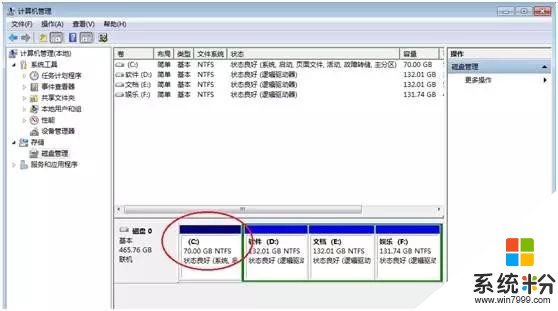
右鍵壓縮C盤,分配壓縮空間1024M如圖:

然後新建壓縮出來的分區注意新建的時候格式化選擇FAT32格式,然後給他分配一個盤符最好選擇AB盤符以便於後麵隱藏此分區!如圖:

創建好分區後將下載的“bcdboot"和"fix”文件複製到此分區中!
然後用PE引導啟動電腦,進去後找到C:\Windows\System32,將這兩個文件複製到這個文件裏麵,彈出窗口中選擇複製和替換!複製完成後重啟電腦!
電腦重新啟動後點左下角開始——所有程序——附件——命令提示符——右鍵選擇以管理員身份運行。
進去後輸入:輸入bcdboot c:\windows /s A: /f uefi /l zh-cn然後回車如圖:
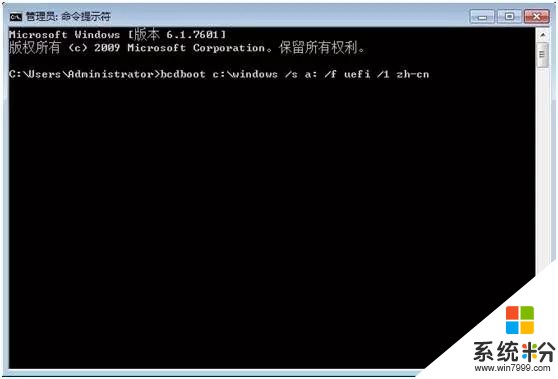
如果彈出boot files successfully created!則表示修改成功!
然後重新啟動電腦進入BIOS裏麵BOOT選項更改啟動方式為uefi或者AUTO模式然後選擇UEFI模式優先啟動 F10保存退出,然後你發現屏幕不閃了!
PS:如果不會隱藏分那個小分區,可以將這個分區的盤符A去掉不給他分配,就不會顯示了!
以上是電腦引導文件丟失的解決方法,特別是很多小白喜歡用市麵上的一鍵重裝工具裝機,很容易出現引導丟失的情況,大家要是不懂的使用工具新建BCD文件的話,可以用快啟動小編分享的方法進行一試,不懂的問題請關注快啟動詢問吧,希望能夠幫到大家哦。
相關資訊
最新熱門應用

樂速通app官方最新版
生活實用168.55MB
下載
墨趣書法app官網最新版
辦公學習52.6M
下載
光速寫作軟件安卓版
辦公學習59.73M
下載
中藥材網官網安卓最新版
醫療健康2.4M
下載
駕考寶典極速版安卓app
辦公學習189.48M
下載
貨拉拉搬家小哥app安卓版
生活實用146.38M
下載
烘焙幫app安卓最新版
生活實用22.0M
下載
喬安智聯攝像頭app安卓版
生活實用131.5M
下載
駕考寶典科目四app安卓版
辦公學習191.55M
下載
九號出行
旅行交通133.3M
下載